ハードドライブへのアクセスを回復し、ハードドライブを開けないエラーを修正する方法

この記事では、ハードドライブが故障した場合に、アクセスを回復する方法をご紹介します。さあ、一緒に進めていきましょう!
一部の高級スマートフォンでは、ユーザーをパスワードや指紋のセキュリティ認証から、より便利な顔認識技術へと徐々に移行させています。 Samsung Galaxy スマートフォンをお持ちの場合は、指紋と顔認証の両方を同時に使用して、最も便利な体験を得ることができます。
ただし、Android スマートフォンの顔認識は、Apple の「Face ID」ほど安全ではないことに注意する必要があります。 iPhone はさまざまなセンサーを使用してユーザーの顔を検出しますが、Android デバイスは通常、顔の写真を保存して比較アルゴリズムを使用します。したがって、この形式のセキュリティは、金融取引の認証要求には使用しないでください。
Samsung Galaxyスマートフォンで顔認証を設定する
まず、Samsung Galaxy デバイスの画面の上部から下に 1 回スワイプし、歯車アイコンをタップして [設定] メニューにアクセスします。
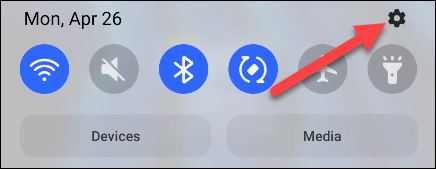
次に、「生体認証とセキュリティ」をタップします。
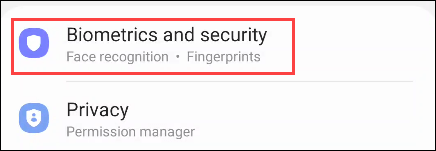
「顔認識」をクリックします。
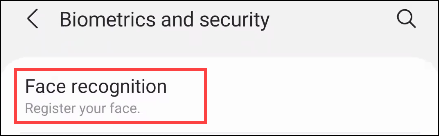
以前に何らかのセキュリティ方法(PIN、パターンなど)を有効にしていた場合は、本人確認のため、対応する情報を入力するよう求められます。
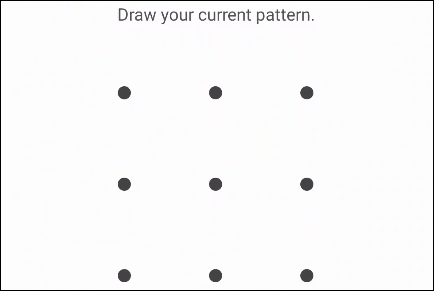
顔認識に関する入門情報が表示されます。 「続行」をクリックしてセットアップを続行します。
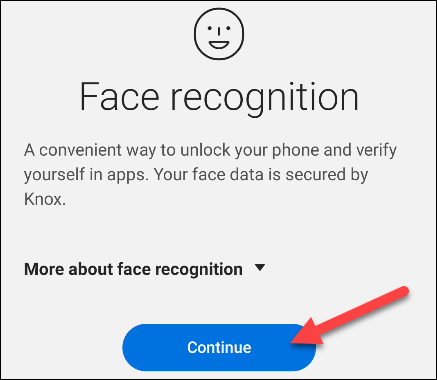
まず最初に、眼鏡をかけているかどうか尋ねられます。 「はい」または「いいえ」を選択し、「続行」をクリックします。
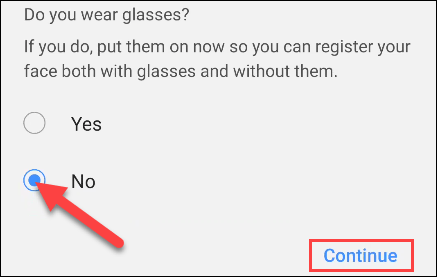
次のステップは、システムに顔を「登録」することです。顔がフレーム内に入るまでカメラを持ちます。システムがあなたの顔を素早くスキャンします。
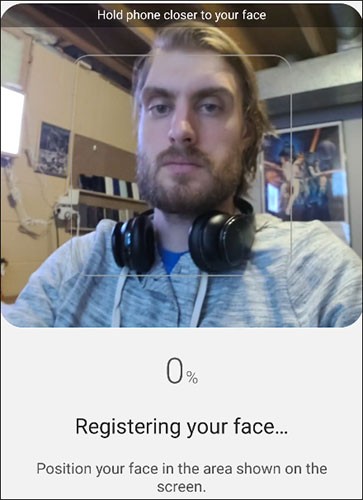
スキャンが成功すると、顔が認識された場合でもロック画面をスワイプするオプションが表示されます。これは、携帯電話がロック画面をすぐにスキップしないようにするための方法です。この機能をオンまたはオフにして、「完了」をタップします。
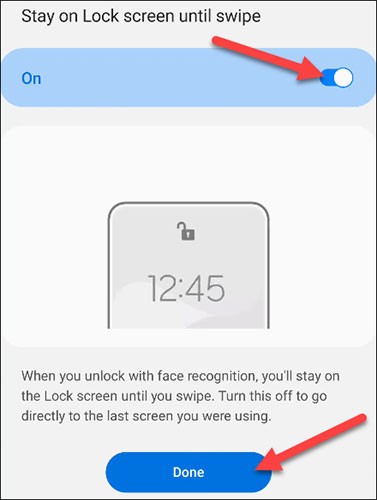
初期設定が完了しました!必要に応じて、「別の外観を追加」をタップして顔を再度スキャンすることもできます。
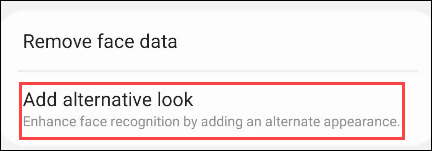
顔認識設定ページには、試してみることができる追加オプションがいくつかあります。
とても簡単です。これで、お使いの携帯電話に便利なセキュリティ層がさらに追加されました。幸運を!
この記事では、ハードドライブが故障した場合に、アクセスを回復する方法をご紹介します。さあ、一緒に進めていきましょう!
一見すると、AirPodsは他の完全ワイヤレスイヤホンと何ら変わりません。しかし、あまり知られていないいくつかの機能が発見されたことで、すべてが変わりました。
Apple は、まったく新しいすりガラスデザイン、よりスマートなエクスペリエンス、おなじみのアプリの改善を伴うメジャーアップデートである iOS 26 を発表しました。
学生は学習のために特定のタイプのノートパソコンを必要とします。専攻分野で十分なパフォーマンスを発揮できるだけでなく、一日中持ち運べるほどコンパクトで軽量であることも重要です。
Windows 10 にプリンターを追加するのは簡単ですが、有線デバイスの場合のプロセスはワイヤレス デバイスの場合とは異なります。
ご存知の通り、RAMはコンピューターにとって非常に重要なハードウェア部品であり、データ処理のためのメモリとして機能し、ノートパソコンやPCの速度を決定づける要因です。以下の記事では、WebTech360がWindowsでソフトウェアを使ってRAMエラーをチェックする方法をいくつかご紹介します。
スマートテレビはまさに世界を席巻しています。数多くの優れた機能とインターネット接続により、テクノロジーはテレビの視聴方法を変えました。
冷蔵庫は家庭ではよく使われる家電製品です。冷蔵庫には通常 2 つの部屋があり、冷蔵室は広く、ユーザーが開けるたびに自動的に点灯するライトが付いていますが、冷凍室は狭く、ライトはありません。
Wi-Fi ネットワークは、ルーター、帯域幅、干渉以外にも多くの要因の影響を受けますが、ネットワークを強化する賢い方法がいくつかあります。
お使いの携帯電話で安定した iOS 16 に戻したい場合は、iOS 17 をアンインストールして iOS 17 から 16 にダウングレードするための基本ガイドを以下に示します。
ヨーグルトは素晴らしい食べ物です。ヨーグルトを毎日食べるのは良いことでしょうか?ヨーグルトを毎日食べると、身体はどう変わるのでしょうか?一緒に調べてみましょう!
この記事では、最も栄養価の高い米の種類と、どの米を選んだとしてもその健康効果を最大限に引き出す方法について説明します。
睡眠スケジュールと就寝時の習慣を確立し、目覚まし時計を変え、食生活を調整することは、よりよく眠り、朝時間通りに起きるのに役立つ対策の一部です。
レンタルして下さい! Landlord Sim は、iOS および Android 向けのシミュレーション モバイル ゲームです。あなたはアパートの大家としてプレイし、アパートの内装をアップグレードして入居者を受け入れる準備をしながら、アパートの賃貸を始めます。
Bathroom Tower Defense Roblox ゲーム コードを入手して、魅力的な報酬と引き換えましょう。これらは、より高いダメージを与えるタワーをアップグレードしたり、ロックを解除したりするのに役立ちます。













